Microsoft Office PowerPoint 2010, al igual que sus versiones anteriores, se ha mejorado y actualizado con nuevas funciones. Estamos revisando las novedades más destacadas de Microsoft Office 2010 y hemos escrito artículos resumidos sobre Microsoft Word 2010 y Microsoft Excel 2010. Hoy ofreceremos una visión completa de Microsoft PowerPoint 2010. Veamos qué nuevas funciones ha añadido Microsoft.
Barra de herramientas de cinta mejorada
La función Cinta, introducida por primera vez en Office 2007, permite a los usuarios usar Microsoft Office con mayor flexibilidad y facilidad. La Cinta de PowerPoint 2010 ahora es personalizable. Para personalizarla, haga clic con el botón derecho en el icono de la Cinta y seleccione la opción "Personalizar la Cinta" .
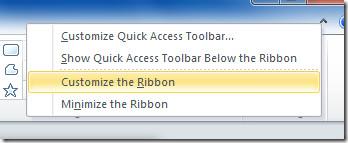
Si desea leer más sobre la Cinta, haga clic aquí.
Conversión de PowerPoint a vídeo
PowerPoint 2010 ahora te permite convertir tus presentaciones en videos. Para crear un video, haz clic en el botón de Office y luego ve a Compartir > Crear un video .
 Puede encontrar la guía completa y detallada de este proceso aquí .
Puede encontrar la guía completa y detallada de este proceso aquí .
Compatibilidad de .pptx
En PowerPoint 2007, Microsoft introdujo un nuevo formato XML (.pptx) que no era compatible con el antiguo formato de presentación .ppt. Este problema ya no le preocupa, lo que significa que los archivos de PowerPoint creados en PowerPoint 2010 pueden abrirse fácilmente en versiones de PowerPoint anteriores a PowerPoint 2007.
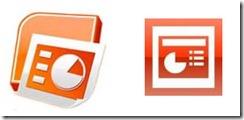
Secciones: una forma sencilla de gestionar presentaciones
Microsoft PowerPoint 2010 le permite organizar sus presentaciones en secciones. Podrá encontrar fácilmente el botón "Secciones" en la barra de herramientas de la cinta de opciones. Esta función le ayuda a organizar su presentación agrupando todas las diapositivas relacionadas en secciones individuales. De esta manera, podrá encontrar y editar fácilmente las diapositivas relacionadas.
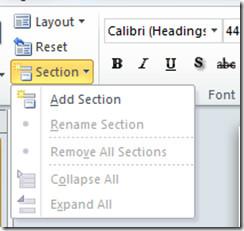
Herramienta de captura de pantalla incorporada
Microsoft PowerPoint 2010 incluye una función llamada Captura de Pantalla (que también está disponible en Word 2010). Ya no necesitas herramientas externas ni adicionales para capturar capturas de pantalla y usarlas en tus presentaciones. Capturar cualquier área de la pantalla es facilísimo. Simplemente haz clic en Insertar > Captura de Pantalla y listo .
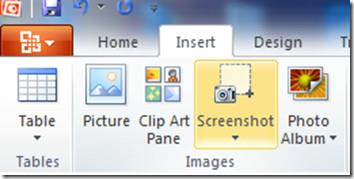
Herramienta de eliminación de fondo
La herramienta Eliminar fondo es una fantástica adición a Microsoft PowerPoint 2010 (que también está disponible en Word 2010). Elimina el fondo de cualquier imagen. Simplemente inserta la imagen en tu presentación y busca la herramienta Eliminar fondo en Insertar > Imagen para eliminar el fondo.
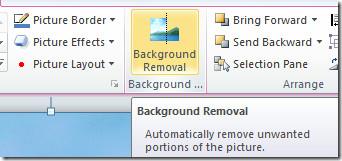
Funciones mejoradas para vídeos incrustados
Ahora es muy fácil incrustar vídeos en tus presentaciones de PowerPoint. Esta función ya estaba disponible en PowerPoint 2007, pero PowerPoint 2010 le ha añadido más funciones. Ahora puedes realizar fácilmente algunas operaciones comunes en los vídeos incrustados con un simple clic derecho. Si tienes curiosidad sobre cómo incrustar un vídeo en una presentación de PowerPoint, puedes encontrar todos los detalles aquí.
Menú de animaciones mejoradas
En PowerPoint 2010, notará que el menú Animaciones se ha mejorado considerablemente. Ofrece opciones de estilo en miniatura muy intuitivas. Con solo ver cada opción, sabrá qué efecto tendrá al aplicarla.
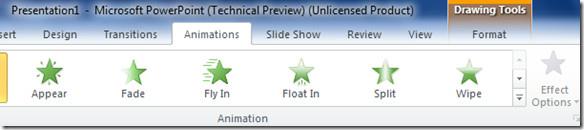
Transiciones de diapositivas mejoradas
Microsoft PowerPoint 2010 incluye muchas transiciones de diapositivas nuevas, lo que le permite crear presentaciones más potentes y atractivas.

Word Art mejorado
Word Art es una función antigua de Microsoft Office que se mejoró en PowerPoint 2010 (la misma mejora también se encuentra en Word 2010). Word Art se ha actualizado con nuevos y coloridos efectos artísticos. Seleccione el texto, haga clic en Word Art y se mostrará una lista de todas las opciones disponibles.
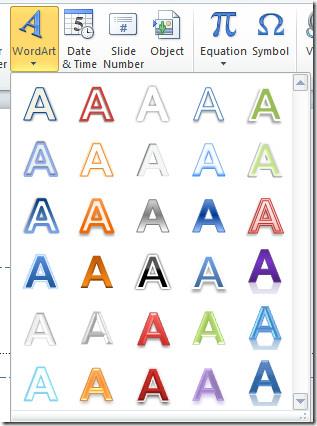
Editor de ecuaciones
El Editor de Ecuaciones resulta muy útil cuando necesitas añadir ecuaciones matemáticas comunes a tus documentos o presentaciones. También puedes usarlo para crear tus propias ecuaciones personalizadas con una biblioteca de funciones matemáticas. Esta función ya estaba disponible en Microsoft Office 2007, pero estaba limitada a Word 2007 y Excel 2007. En Office 2010, también se ha añadido a PowerPoint. Puedes encontrar el Editor de Ecuaciones en el menú Insertar .

Edición de vídeo
PowerPoint 2010 ahora incluye funciones de edición de vídeo integradas. Puedes recortar vídeos, añadir efectos y mucho más. Lee la guía completa aquí .

Hemos cubierto las novedades más importantes de PowerPoint 2010. Si crees que hemos omitido alguna función importante, háznoslo saber en los comentarios. ¡Que la disfrutes!

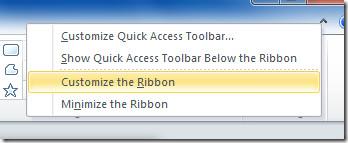

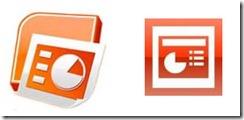
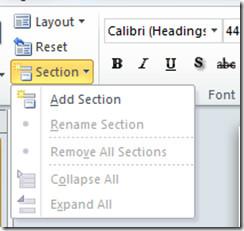
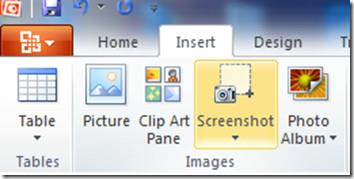
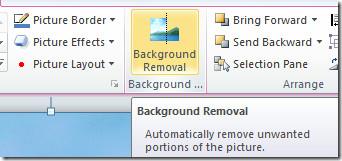
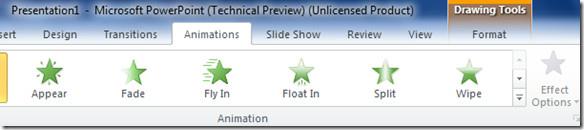

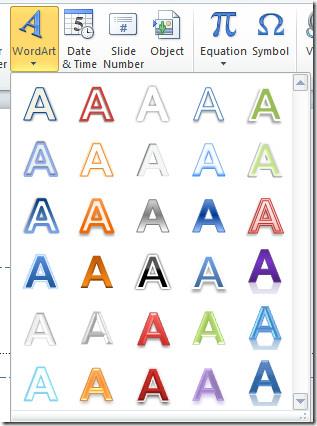






![Exportar/Importar configuraciones de la cinta de opciones y de la barra de herramientas de acceso rápido [Office 2010] Exportar/Importar configuraciones de la cinta de opciones y de la barra de herramientas de acceso rápido [Office 2010]](https://tips.webtech360.com/resources8/r252/image-8447-0829093801831.jpg)



